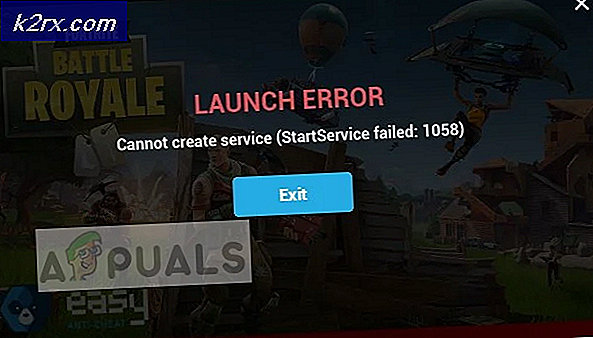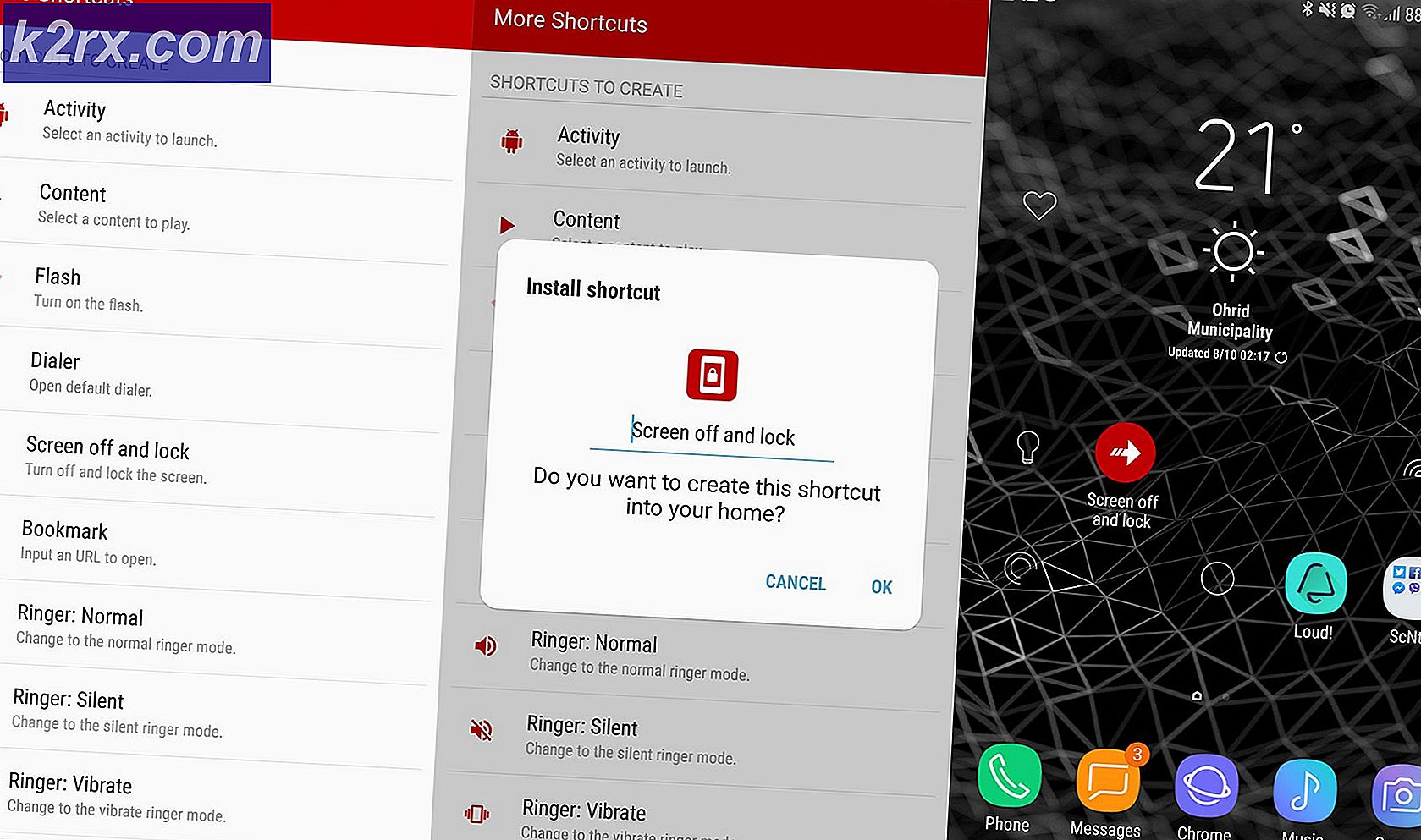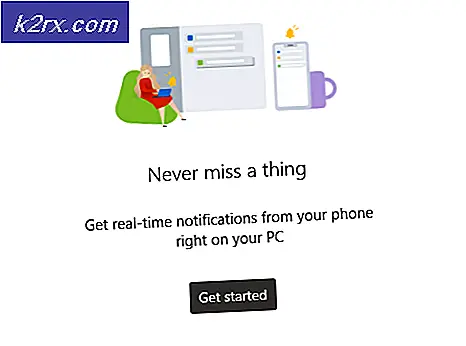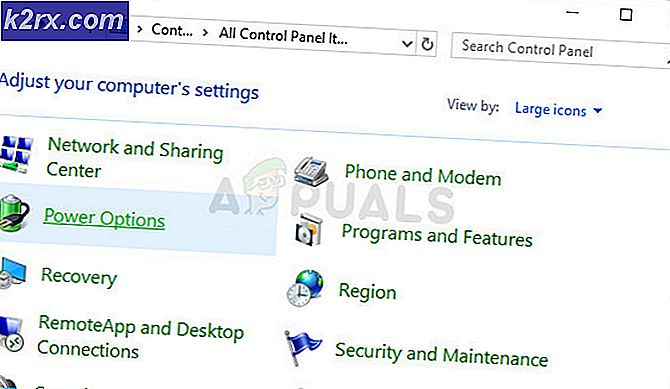Gewusst wie: Aktivieren / Deaktivieren des Datenausführungsschutzes in Windows 10
Data Execution Protection (DEP) ist eine Sicherheitsfunktion, die mit allen Windows-Versionen ab Windows 7 ausgeliefert wird. DEP ist eine Sicherheitsfunktion, die Windows-Computer vor Schäden schützt, die durch Viren und andere Sicherheitsbedrohungen verursacht werden können. Während DEP eine ziemlich praktische und nützliche Funktion ist, möchten einige Windows-Benutzer es oft deaktivieren. Nun, es ist sicherlich möglich, dass Sie den Data Execution Protection bei jeder Version von Windows (einschließlich Windows 10) nach Belieben aktivieren und deaktivieren können. Wenn Sie den Datenausführungsschutz in Windows 10 deaktivieren möchten, müssen Sie Folgendes tun:
Klicken Sie mit der rechten Maustaste auf die Schaltfläche Start Menu, um das WinX-Menü zu öffnen. Klicken Sie im WinX-Menü auf Eingabeaufforderung (Admin) .
Geben Sie den folgenden Befehl in die Eingabeaufforderung mit erhöhten Rechten ein und drücken Sie die Eingabetaste :
bcdedit.exe / set {Aktuell} nx AlwaysOff
Sobald die Eingabeaufforderung besagt, dass der Vorgang erfolgreich abgeschlossen wurde, wurde DEP auf dem Computer deaktiviert.
PRO TIPP: Wenn das Problem bei Ihrem Computer oder Laptop / Notebook auftritt, sollten Sie versuchen, die Reimage Plus Software zu verwenden, die die Repositories durchsuchen und beschädigte und fehlende Dateien ersetzen kann. Dies funktioniert in den meisten Fällen, in denen das Problem aufgrund einer Systembeschädigung auftritt. Sie können Reimage Plus herunterladen, indem Sie hier klickenWenn Sie andererseits den Datenausführungsschutz auf einem Computer unter Windows 10 aktivieren möchten, müssen Sie Folgendes tun:
Klicken Sie mit der rechten Maustaste auf die Schaltfläche Start Menu, um das WinX-Menü zu öffnen.
Klicken Sie im WinX-Menü auf Eingabeaufforderung (Admin) .
Geben Sie den folgenden Befehl in die Eingabeaufforderung mit erhöhten Rechten ein und drücken Sie die Eingabetaste :
bcdedit.exe / set {Aktuell} nx AlwaysOn
Sobald die Eingabeaufforderung besagt, dass der Vorgang erfolgreich abgeschlossen wurde, wurde DEP auf dem Computer aktiviert.
Wenn Sie versuchen, die DEP auf einem UEFI-fähigen Computer (im Prinzip jedem Computer, der mit Windows 8 oder 8.1 ausgeliefert wurde) auszuschalten, erhalten Sie eine Fehlermeldung, die besagt, dass die Startkonfigurationsdaten angezeigt werden Geschäft konnte nicht geöffnet werden. Zugriff abgelehnt. Wann immer Sie versuchen, die Befehle auszuführen, die zum Aktivieren und Deaktivieren von DEP in einer Eingabeaufforderung verwendet werden. Wenn dies der Fall ist, vergewissern Sie sich, dass die Eingabeaufforderung, die Sie zum Ausführen der Befehle verwenden, eine Eingabeaufforderung mit erhöhten Rechten ist, die über Administratorrechte verfügt - im WinX-Menü mit dem Titel Eingabeaufforderung (Admin).
Wenn Sie sicherstellen, dass Sie die Befehle in einer erhöhten Eingabeaufforderung nicht ausführen, müssen Sie Ihren Computer neu starten, öffnen Sie die BIOS-Einstellungen, deaktivieren Sie die Funktion Secure Boot, speichern Sie die Änderungen und starten Sie neu, um die Befehle erfolgreich ausgeführt werden . Sobald der Befehl erfolgreich ausgeführt wurde und Sie den Datenausführungsschutz aktiviert / deaktiviert haben, gehen Sie einfach erneut in die BIOS-Einstellungen des Computers und aktivieren Sie Secure Boot, da dies eine nützliche Funktion ist.
PRO TIPP: Wenn das Problem bei Ihrem Computer oder Laptop / Notebook auftritt, sollten Sie versuchen, die Reimage Plus Software zu verwenden, die die Repositories durchsuchen und beschädigte und fehlende Dateien ersetzen kann. Dies funktioniert in den meisten Fällen, in denen das Problem aufgrund einer Systembeschädigung auftritt. Sie können Reimage Plus herunterladen, indem Sie hier klicken